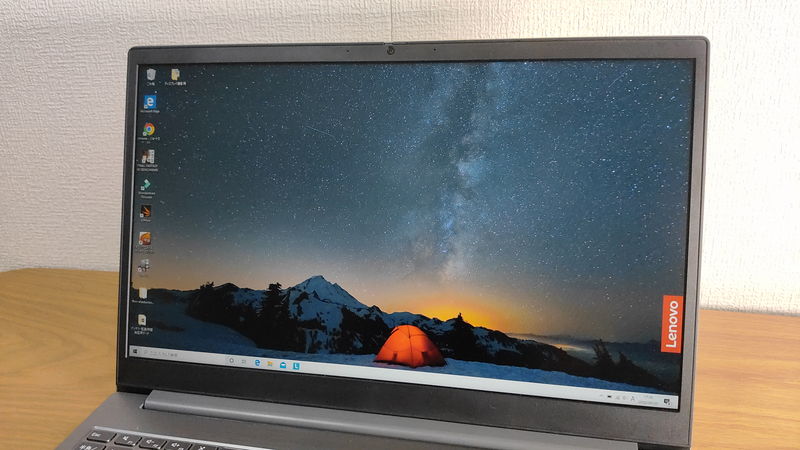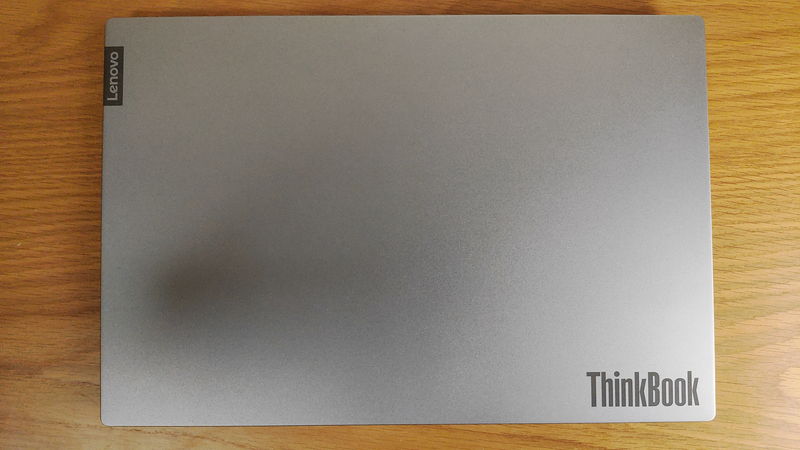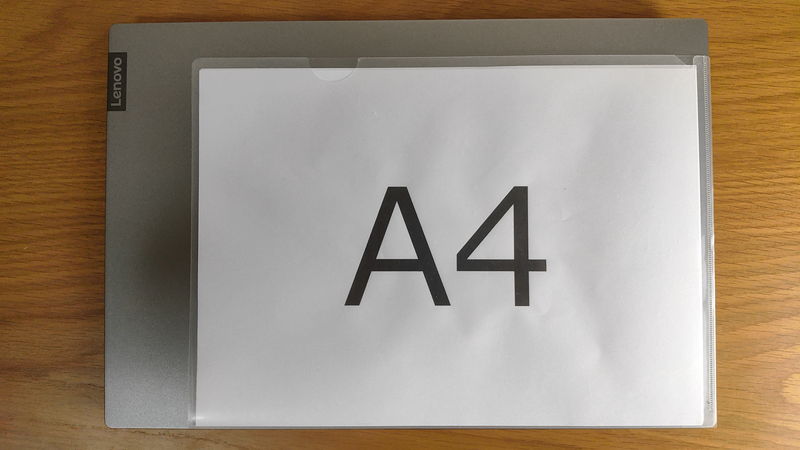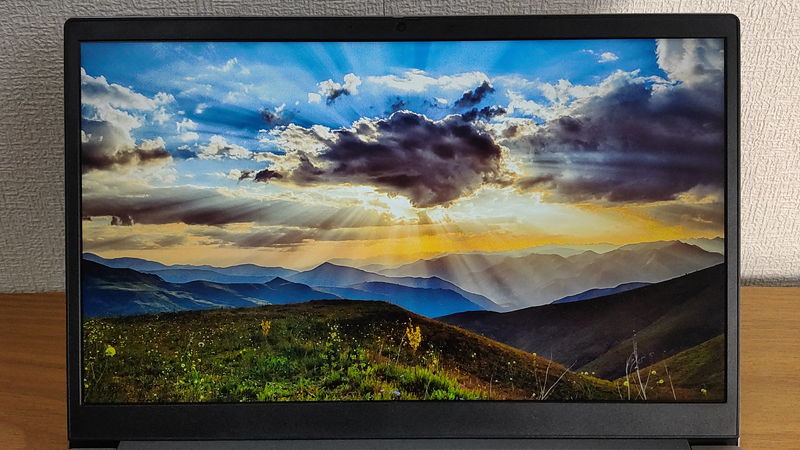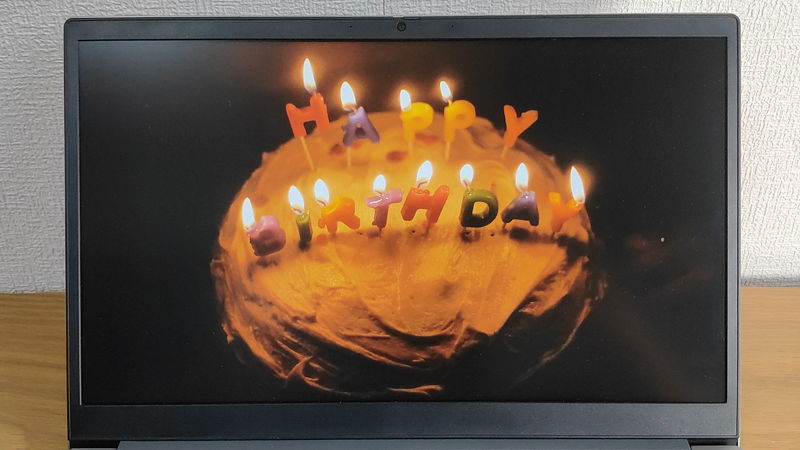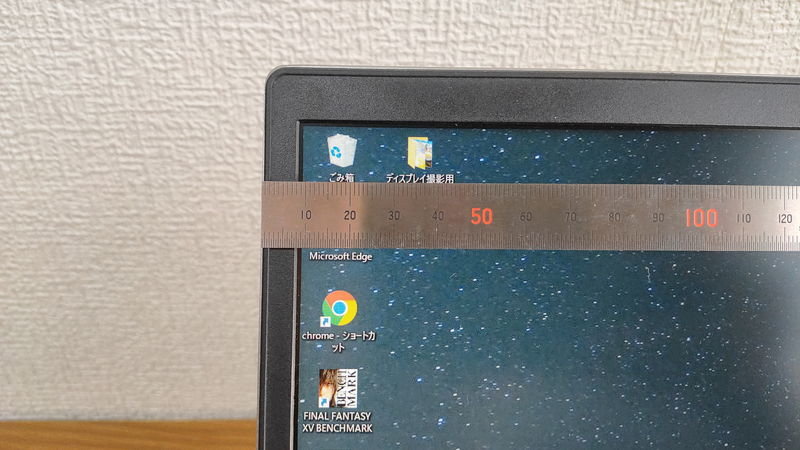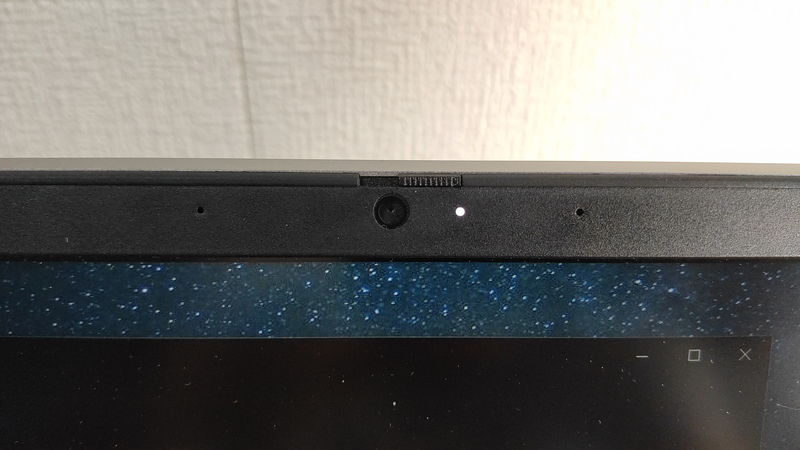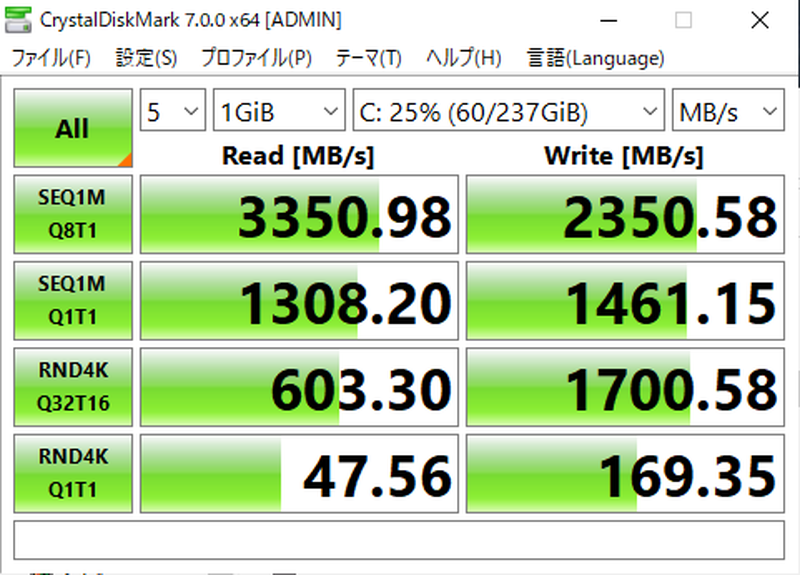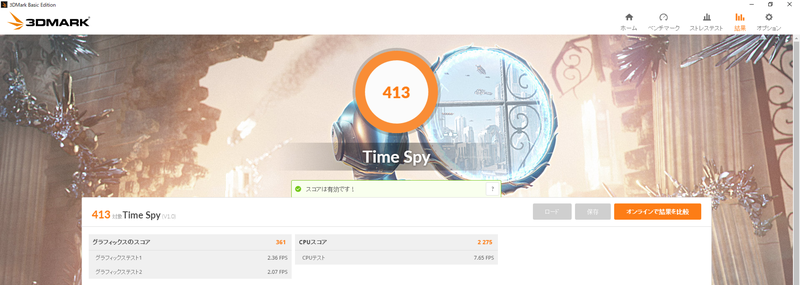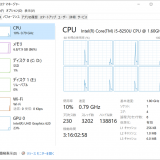・持ち運び易く、かつ、大きめの画面で作業したい!
・落ち着いたデザインではあるものの洗礼されたものが良い!
では、Lenovoの『レノボ ThinkBook 15』の魅力やスペックを実機で徹底的にレビューしていきます。
 ケンさん
ケンさん
目次
レノボ ThinkBook 15の特徴・おすすめポイント
レノボ ThinkBook 15の特徴やおすすめポイントを簡単にまとめておきます。- 指紋認証で約1秒のログインが可能
- 15.6インチの大きめの画面でありながら、約1.84kgと持ち運びしやすい重量
- プライバシーシャッター、セキュリティスロットで高いセキュリティ
指紋認証で約1秒のログインが可能
指紋認証が搭載されており、約1秒という高速なログインが可能となります。
ビジネス向けPCなので、セキュリティの観点からログイン時の認証は必須と言えるでしょう。
ですが、パスワード入力の場合、
- 時間がかかる
- パスワードを覚えておく必要がある
というようなデメリットがあります。
指紋認証にすることで、この2つをクリアできるので、素早く、楽々なログイン認証が可能となります。
15.6インチの大きめの画面でありながら、約1.84kgと持ち運びしやすい重量
15.6インチと比較的大きめな画面で作業がしやすく、かつ、持ち運ぶ際もそれほどストレスにならない重量です。
13.3, 14インチといったモバイルノートPCであれば、約1.2kgと軽量ですが、画面が小さめというデメリットがあります。
「もう少し大きめの画面で作業しやすくしたい!」という作業性を重視したい方におすすめのサイズ感ですね。
プライバシーシャッター、セキュリティスロットで高いセキュリティ
上でも述べたように、ビジネス向けPCということでセキュリティを意識しておきたいところです。
レノボ ThinkBook 15では、以下の2つの機能が備わっています。
- カメラを物理的にフタをするプライバシーシャッター
- 物理的な盗難を防ぐためにセキュリティワイヤーを繋げることができる
プライバシーシャッターは、オンライン会議などで誤って気づかずカメラを起動してしまって、意図せず顔や部屋を映してしまうことを防ぎます。
また、知らない間にカメラを乗っ取られ、盗撮されてしまうというリスクも防ぐことができます。
セキュリティースロットは、パソコンとデスクをワイヤーで接続することで、物理的に盗難されるリスクを防ぎます。
とは言え、一般的には、カフェやコワーキングスペースなどで作業する際に、いちいちワイヤーを繋げるという使い方はしません。
あまり持ち運びをしない場合に使える機能なので、使いどころはかなり限定されるかなと思います。
※別途、セキュリティーワイヤが必要です。
 ケンさん
ケンさん
レノボ ThinkBook 15のスペック
レノボ ThinkBook 15のスペックは次の通りです。| 製品名 | レノボ ThinkBook 15 |
|---|---|
| CPU | Intel Core i3-1005G1 Intel Core i5-1035G1 Inetl Core i7-1065G7 |
| メモリ | 4GB 8GB |
| GPU | Intel UHD グラフィックス |
| ストレージ | 256GB (SSD) 500GB (HDD) 1TB (HDD) |
| サイズ | (横)363 x (縦)245 x (厚さ)18.9 mm |
| 重量 | 本体:約1.84kg |
| バッテリー | 約11.2kg |
| ディスプレイ | 15.6型FHD液晶 (1920×1080) 光沢なし |
| インターフェース | USB 3.1 Gen1 x1 USB 3.1 Gen2 x1(Video-out 対応) USB 3.1 Gen1 x2(内、Powered USBx1) USB 2.0 x1 (カバー付き) HDMI x1 マイクロホン/ヘッドホン・コンボ・ジャック x1 LANコネクタ x1 4-in-1メディアカードリーダー x1 セキュリティロック x1 |
| 生体認証 | 指紋認証 |
| 価格 | 約6万~円 |
※製品仕様や販売価格については、2020/09/07の執筆時点のもので、今後変更される可能性があります。
ラインナップに無いCPUですが、現行モデルはよりパワーアップしたCPUが搭載されています。(同じCorei 5で比較した場合)
外観
シンプルかつスタイリッシュなデザインとなっており、カラーはミネラルグレーと落ち着いたカラーリングなので、ビジネスでも使いやすいPCとなっています。
光沢のある天板で、高級感がありますね。
ロゴは、天板に会社名である『Lenovo』とブランド名である『ThinkBook』が刻まれています。
どちらも主張しすぎず、控えめな大きさ、控えめデザインなので、ビジネスシーンでも使いやすいです。
天板を開くとキーボード側にも同じ位置に『Lenovo』のロゴがあるというのは遊び心があって面白いですね。
ディスプレイは、180度まで開くことができます。
この状態での使い道は正直良く分りませんが、打ち合わせなどの時に、資料などを見せたい時に使えるのではないかなと思います。
外部モニターに接続した方が確実に見やすいのですが、打ち合わせの場所に外部モニターがない場合に、180度開くと便利かもしれませんね。
とは言え、それほど重要視する機能でもない気がしています。
ヒンジ部分
中央に長めのヒンジ機構があります。
大きめのヒンジということで安定感がありますね。
天板を開くときは、他のパソコンと比べて固めで、キーボード側が持ち上がってしまうので、指一本で開くことはできませんね。
キーボード側を抑えつつ開く感じです。
ファンの吸気口・排気口
吸気口は写真の通り小さめですね。
排気口はヒンジの裏に隠れています。
グラフィックボードを搭載しておらず、発熱は少なめなのでそれほど大きい排気口・吸気口は必要無いようですね。
ファンは、左側に1機搭載されています。
ファンが搭載されているということで、高負荷時のファンの静音性が気になるとことですが、後程、計測器を用いてチェックしていきます。
使用用途別の快適度

使用用途別の動作の快適度は、次の通りです。
ラインナップに無いCPUですが、現行モデルはよりパワーアップしたCPUが搭載されています。(同じCorei 5で比較した場合)
| 使用用途 | 快適度 | コメント |
|---|---|---|
| 普段使い (ウェブ, 動画視聴等) | ◎ | とても快適 |
| ビジネス用途 (Office, メーラー等) | ◎ | とても快適 |
| ブログ執筆 | ◎ | とても快適 |
| ゲーム | △ | CPU内臓グラフィックのため、せいぜい軽めの 3Dゲームをちょっとプレイできるぐらい |
| 画像編集 | ◎ | とても快適 |
| 動画編集 | ○ | Youtube向けのFHD動画で10分程度の編集であれば快適。 ※4K動画編集は未検証 |
| プログラミング | ◎ | Visual Studioはとても快適に動作します。 |
| トレード (株/FX/仮想通貨) | ◎ | とても快適 |
| データ分析・AI学習 | ○ | 勉強用レベルであれば快適 大量のデータを処理するのであれば性能不足 |
※使用用途毎の目安スペックやPCパーツの役割などについては、それぞれのリンク内で解説しています。
- CPU:Intel Core i5-10210U
- GPU:Intel UHD グラフィックス
- メモリ:8GB
というスペックのことだけはあり、色々な用途で快適に動作しますね。
グラフィックボードを搭載していないので、3Dゲームや3Dモデリングなどは厳しいので、クリエイティブ × ビジネスで使いたいという方には不向きですね。
ですが、Officeツールを使った事務、資料作成などの用途、資料に必要な画像の加工、プログラミングであれば十分なスペックですね。
ラインナップが色々とありますが、Intel Core i3でもこれらの用途で使うことができますね。
しかし、メモリは4GBでは少ないので、8GBにしておくことを強くおすすめします。
本体サイズ・重量
レノボ ThinkBook 15の本体サイズと重量について解説します。
本体サイズについて
| 実測値 | 公称値 | |
| 縦 | 245 mm | 245 mm |
| 横 | 363 mm | 363 mm |
| 厚み | 23 mm | 18.9 mm |
厚みは、一番分厚いところで計測したためか公称値と異なっていますが、23mmということで薄めですね。
分かりやすく比較するとこんな感じです。
15.6インチということで、A4サイズより、1回り程度大きくなります。
そのため、持ち運びには大きめのビジネスバックやリュックなどが必要になってきますね。
重量について
| 実測値 | 公称値 | |
| 本体 | 約1.85kg | 約1.84kg |
| 充電器 | 約305g | – |
| 合計 | 約2.155kg | – |
15.6インチということでサイズが大きいので、重量も2kg弱あります。
充電器を含めると、2kgを少しオーバーします。
とは言え、このサイズ感で約2kgであれば標準的で、リュックであれば持ち運ぶ際も重くてストレスになるということは無いですね。
カバンの場合は、他に資料なども入っていることを考えれば、長時間持っていると手が痛くなってくる気がします。
作業をし易くするために大きめの画面が良い!という方にとって、作業性と持ち運び易さを兼ね備えたサイズ・重量となっています。
ディスプレイ
レノボ ThinkBook 15のディスプレイは、15.6インチの液晶を搭載しています。| ディスプレイ | 15.6型FHD液晶 (1920×1080) 光沢なし |
|---|---|
| 画面サイズ | 15.6インチ |
| 解像度 | 1,920×1,080 |
| 縦横比 | 16:9 |
| リフレッシュレート | 60Hz |
| 光沢 | アンチグレア |
| タッチパネル | × |
ディスプレイは、FHD、60Hz、アンチグレアということで、ビジネス向けPCでは一般的なものとなっています。
光沢について
ディスプレイは、非光沢(アンチグレア)で光の反射があまりないタイプですね。
光沢液晶であれば、映画やドラマで暗い画面になった時に、自分の顔が映り込むということがありますが、非光沢液晶の場合はそれがありません。
また、部屋の光や窓から入ってくる光が反射して、画面が全然見えないということもありません。
写真では窓の光をディスプレイにあてていますが、少しだけ反射しています。
光の反射が少ない非光沢液晶と言っても、この程度はしかたないですね。
ベゼル(枠)について
横:0.8 cm
縦:1.2 cm
他のノートPCと比べて、数mmだけ幅が広くなっています。
特に上側は、カメラが搭載されているので、1.2cmと広めですね。
ディスプレイの下側にカメラが付いているノートPCもありますが、カメラ映り的には上側についている方が良いので、ビジネスでオンライン会議などをする方は、上側にカメラが付いている方が良いですね。
キーボード・タッチパッド
次は、パソコンの操作性に大きく関わってくる
- キーボード
- タッチパッド
について解説します。
キーボードについて
| キー配列 | 日本語配列 |
|---|---|
| テンキー | ○ |
| アイソレーション設計 | ○ |
| バックライト | ○ |
| RGBライト | × |
キー配列は、スタンダードな配置で悪いところがありませんね。
個人的に嫌なキー配列は次の通りですね。
- Ctrlキーが一番左下に無い(ショートカット入力しづらい)
- Enterキーが1マス分(1マス横長タイプは誤入力が多い)
- Enterの上にBack Space, Delがない(文字やファイルの削除がしづらい)
これが一切ないので、個人的には使いやすいキー配列となっていたので、使いやすかったです。
指をホームポジションに置くとこんな感じ。
キーピッチ・キーストロークについて
キーストローク:1.39mm
キーピッチ・キーストロークは、ノートPCであれば標準的な範囲ですね。
少し重めの打鍵感で、しっかりとした入力感があります。
キーボードのバックライトについて
キーにはバックライトが搭載されているので、暗い場所での作業でもしっかりとキーを確認しつつ、文字入力をすることができます。
画像では、バックライトOFF時もキーが見えますが、カメラの補正で見えているだけで、暗い場所はギリギリ見えるかどうかという感じです。
バックライトを点灯させるには、「Fn + スペース」キーで行います。
2段階の光量調整が可能です。
タッチパッドについて
タッチパッドは広めですね。
今までレビューしてきた最大サイズ(11.6 x 7.2)とまではいきませんが、それに近いサイズ感。
操作してみたところ不便はなく、快適でした。
狭いタッチパッドにありがちな、何回も指を置き直して移動しなければならないということもありませんでした。
インターフェース
インターフェース周りは次のようになっています。
左側
HDMI x1
USB 3.1 Gen1 x1
USB 3.1 Gen2 x1(Video-out 対応)
USB 3.1 Gen1 x1(Powered USB)
マイクロホン/ヘッドホン・コンボ・ジャック x1
右側
4-in-1メディアカードリーダー x1
USB 3.1 Gen1 x1
セキュリティロック x1
カメラ
| カメラ | 画素数 | プライバシー シャッター |
|---|---|---|
| フロントカメラ | 約100万 | ○ |
| リアカメラ | 約-万 | – |
カメラ性能は標準できですね。
他の違うところは、ビジネス向けPCということで、セキュリティー向上のためプライバシーシャッターが搭載されています。
上でも少し述べたように、プライバシーシャッターは、
- オンライン会議などで誤って気づかずカメラを起動してしまって意図せず顔や部屋を映してしまう
- 知らない間にカメラを乗っ取られ、盗撮されてしまう
というリスクを防ぐことができます。
プライバシーシャッターは付いていないけど、カメラに付箋などを付けて対策しているという方は、プライバシーシャッターは重宝しますね。
生体認証

- 指紋認証
による生体認証が搭載されています。
でもセキュリティはしっかりしたい!
という方に、必須の機能ですね。
指紋認証
電源ボタンに指紋認証センサーが埋め込まれているので、指紋の登録や認証は、電源ボタンで行います。
指紋認証を使えば、約1秒の素早いログインが可能なので、
- パスワード入力で時間がかかるのが嫌だ!
- パスワードを覚えるのが面倒だ!
という方におすすめですね。
レノボ ThinkBook 15のCPU・GPU・SSDのベンチマーク

計測内容は次の通りです。
- ストレージ性能(CrystalDiskMark)
- CPU性能(CINEBENCH R20)
- GPU性能(3DMARK)
- ゲーム性能(DQX、FF14、FF15)
- クリエイティブ性能(Filmoraによるエンコード時間)
- バッテリー容量・駆動時間
- ファンの静音性
ラインナップに無いCPUですが、現行モデルはよりパワーアップしたCPUが搭載されています。(同じCorei 5で比較した場合)
ストレージ性能
レノボ ThinkBook 15では、NVMeの256 SSDを搭載しています。| 読み込み速度 | 書き込み速度 | |
|---|---|---|
| シーケンシャル | 3351 MB/s | 2350.6 MB/s |
| ランダム | 603.3 MB/s | 1700.6 MB/s |
※ベンチマークソフト「CrystalDiskMark」にて、計測しています。
データ転送速度の速いSSDが搭載されています。
SSDの中でも、さらに速度の速いNVMeタイプのSSDということで、毎秒3.3GBの現行モデルのトップクラスを誇る速さです。
実際に、OSの起動時間を計測してみましたが、次の通りになりました。
スリープからの復帰時間:2.18秒
NVMe SSDを搭載していて、同じぐらいの読み込み速度でも、ノートPCによってはOSの起動速度にバラつきがあり、大体15~20秒前後が多いです。
しかし、レノボ ThinkBook 15は、約10秒とかなり高速ですね。
CPU性能
CPUは『Intel Core i5-10210U』を搭載しており、基本性能とベンチマーク結果は、次の通りです。
| Intel Core i5-10210Uの基本性能 | |
|---|---|
| コア・スレッド | 4コア / 8スレッド |
| クロック周波数 | 1.6GHz(最大 4.2GHz) |
| CPU内蔵グラフィックス | Intel UHD Graphics |
| TDP | 15W |
| 項目 | スコア |
|---|---|
| CPU | 1493 |
| CPU(Single Core) | 372 |
※ベンチマークソフト「CINEBENCH R20」にて、計測しています。
Intel Core i5であれば、このくらいのスコアになってきます。
おそらく、今搭載されているIntel Core i5ならもう少しスコアは伸びますね。
動画編集のエンコードなどの高負荷な処理はできるはできますが、人によっては、ちょっと速度が気になるかも…というレベル
Officeツールを使ったビジネス用途、ネットサーフィン、資料に使うちょっとした画像編集などの軽めの処理に関しては、Intel Core i3でも十分快適ですね。
GPU性能(ゲーム含む)
GPUは、CPU内蔵グラフィックス『Intel UHD Graphics』です。
グラフィックボードを搭載しているわけでは無いので、3Dゲームや3Dモデリングなどのグラフィック性能を要求する用途は、厳しいと考えて下さい。
一般的なビジネス向けPCなので、ここは仕方ないですね。
| 項目 | スコア |
|---|---|
| グラフィックスコア | 361 |
| グラフィックテスト1 | 2.36 FPS |
| グラフィックテスト2 | 2.07 FPS |
| CPUスコア | 2275 |
| CPUテスト | 7.65 FPS |
| 総合スコア | 413 |
※ベンチマークソフト「3DMARK」にて、計測しています。
やはり、CPU内蔵グラフィックスということで、それほどスコアは高くありませんね。
「NVIDIA GeForce GTX 1650 Ti」というグラフィックボードの中でも低めの性能なものですらスコアが3,800程度なので、グラフィック系の用途には不向きなことが分かりますね。
その他、ゲームのベンチマークでグラフィック性能を確認してみましょう。
軽量な3Dゲーム:ドラゴンクエストX

| グラフィック設定 | スコア | 評価 |
|---|---|---|
| 最高品質 | 3186 | 普通 |
| 標準品質 | 3959 | 普通 |
| 低品質 | 4545 | 普通 |
解像度 :1920 × 1080
表示方法:ウィンドウ
軽めの3Dゲームが「普通」という評価ですね。
ブラウザゲームや2Dゲーム、軽めの3Dゲームをちょっとした暇つぶしにやる程度であれば、CPU内蔵グラフィックスでも良いかなという印象です。
普通の3Dゲーム:FF14

| 設定 | スコア | 平均FPS | 最低FPS | ロード時間 (合計) | 評価 |
|---|---|---|---|---|---|
| 最高品質 | 841 | 4.7 FPS | 1 FPS | 89.8 秒 | 動作困難 |
| 高品質 | 1222 | 7.6 FPS | 2 FPS | 59.6 秒 | 設定変更が必要 |
| 標準品質 | 1551 | 9.9 FPS | 2 FPS | 59.2 秒 | 設定変更を推奨 |
グラフィック設定:高品質
表示方法 :ウィンドウ
評価は、「動作困難」「設定変更を推奨」という結果に。
平均FPSも10以下ということで、全然プレイできませんね。
重めな3Dゲーム:FF15

| グラフィック設定 | スコア | 評価 |
|---|---|---|
| 高品質 | 404 | 動作困難 |
| 標準品質 | 535 | 動作困難 |
| 軽量品質 | 677 | 動作困難 |
解像度 :1920 × 1080
表示方法:ウィンドウ
普通ぐらいの3Dゲームがダメだったので、重めの3Dゲームも当然「動作困難」ですね。
軽めの3Dゲームに関しては、快適とは言えないが、プレイできなくもないという感じですね。
後は、ブラウザゲームや2Dゲームであれば、プレイできると思います。
まぁ、元々がビジネス向けPCなので、グラフィック性能を求めるのは間違っていますね。
動画編集のエンコード性能
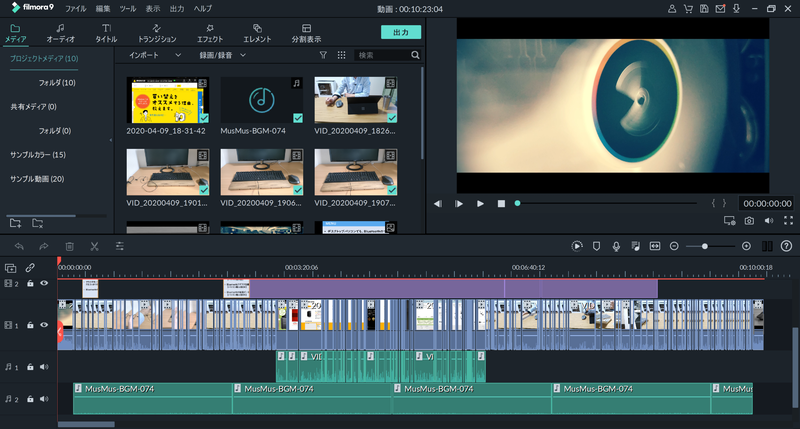
動画編集のエンコード時間は、次の通りです。
| エンコード設定 | エンコード時間 |
|---|---|
| CPUのみ | 00:13:02 |
| GPGPU | 00:12:55 |
動画時間:10分23秒
解像度 :FHD(1,920×1,080)
フレームレート:30fps
Youtube向け動画を想定し、素材動画に加え、テロップ、BGMなどを追加しています。
※動画編集ソフト「Filmora」にて、計測しています。
※Filmoraは、GPUアクセラレーションによるエンコードの性能があまり良くないので、少しだけの短縮となりました。
動画編集のエンコードは、基本的にCPU性能が関わってきます。
しかし、動画編集ソフトによりますが、「GPUアクセラレーション」「GPGPU」という機能がある場合に、GPU性能を使用してエンコードすることができます。
GPUでエンコードすることにより、通常のCPUのみのエンコードより時間短縮が見込めます。
10分の動画が13分ということで、決して速くはないものの、遅くもない速さですね。
Intel Core i5であれば、大体動画時間ぐらいか、ちょっと過ぎるぐらいのエンコード時間になります。
とは言え、エンコードしている間は、パソコン以外の別の作業(※)をしておけば良いので、それを考えれば13分でも全然問題ないですね。
※エンコード中は、CPUが高負荷状態なので、他の操作を快適にできない場合があります。
エンコード時間を6分ぐらいまでに短縮したいのであれば、Intel Core i7などのハイエンドなCPUを搭載したモデルがおすすめです。
 ケンさん
ケンさん
バッテリー容量・駆動時間

バッテリーの容量と各種作業中のバッテリー駆動時間は、次の通りです。
この容量は、普段使い、ビジネス向けPCであれば標準的なバッテリー容量ですね。
各作業のバッテリー時間
| 作業 | 計測時の バッテリー残量 | 駆動時間 | 駆動時間 (100%換算時) |
|---|---|---|---|
| 高負荷 | 100~80% | 00:16:25 | 01:22:04 |
| Youtube再生 | 80~60% | 01:00:04 | 05:00:22 |
| ローカル動画再生 | 60~40% | 00:53:52 | 04:29:20 |
| アイドル状態 | 40~20% | 01:20:11 | 06:40:55 |
| 合計 | 03:30:32 | 04:23:10 | |
※高負荷については、Cinebench R20を繰り返し実行し、CPUが100%の状態
公称値のバッテリー駆動時間は約11.2時間ですが、より実際に利用環境に近い形で、バッテリー駆動時間を計測しました。
ネットサーフィンや資料作成など、ちょっとした作業であれば、動画再生時と同じように 5時間程度は動作すると思います。
バッテリー駆動時間が5時間程度というのは、ビジネス向けPCであれば標準的な駆動時間と言えるでしょう。
これ以上長く作業する場合は、充電器も合わせて持っていった方が良いですね。
ファンの静音性
(左:バッテリー接続時、右:バッテリー未接続時)| 騒音レベル | |
|---|---|
| 高負荷時 (バッテリー接続時) | 38.3 dBA |
| 高負荷時 (バッテリー未接続時) | 37.8 dBA |
| アイドル時 | 0 dBA |
騒音レベルの目安
| デシベル(dBA) | 目安① | 目安② | 具体例 |
|---|---|---|---|
| 70 | うるさい | かなりうるさい、かなり大きな声を出さないと会話ができない | ・騒々しい事務所の中 ・騒々しい街頭 ・セミの鳴き声(2m) |
| 60 | 非常に大きく聞こえうるさい、声を大きくすれば会話ができる | ・普通の会話 ・洗濯機(1m) ・掃除機(1m) ・テレビ(1m) ・アイドリング(2m) | |
| 50 | 普通 | 大きく聞こえる、通常の会話は可能 | ・静かな事務所 ・家庭用クーラー(室外機) ・換気扇(1m) |
| 40 | 聞こえる会話には支障なし | ・市内の深夜 ・図書館 ・静かな住宅地の昼 | |
| 30 | 静か | 非常に小さく聞こえる | ・郊外の深夜 ・ささやき声 |
| 20 | ほとんど聞こえない | ・ささやき ・木の葉のふれあう音 |
バッテリー接続時と未接続時では、あまり変わりませんね。
37, 8dBAということで、すごくうるさいというわけでは無いですが、普通に回ってるなという感じです。
あくまで高負荷時なので、アイドル時はファンは回転しないですし、ネットサーフィンやOfficeツールを使っている時も静かに回転するという感じなので、ファン音が不快という訳ではありません。
レノボ ThinkBook 15の実機レビューまとめ
指紋認証、スタイリッシュなデザインなど機能性とデザイン性を兼ね備えたLenovoの『レノボ ThinkBook 15』を実機レビューしました。
もう一度簡単におさらいすると
・持ち運び易く、かつ、大きめの画面で作業したい!
・落ち着いたデザインではあるものの洗礼されたものが良い!
特徴・おすすめポイントは、次の3点ですね。
- 指紋認証で約1秒のログインが可能
- 15.6インチの大きめの画面でありながら、約1.84kgと持ち運びしやすい重量
- プライバシーシャッター、セキュリティスロットで高いセキュリティ
15.6インチと大きめの画面なので、「ノートPCでも作業をし易くするために大きめの画面が良い」という方におすすめですね。
画面サイズが大きくなると本体サイズや重量も大きくなりまが、持ち運びが苦になるほどではありません。
作業のし易さを重視したい方にとって、15.6インチで本体重量が約1.85kgというのは、作業性と持ち運び易さの両方のバランスが取れたサイズ感ですね。